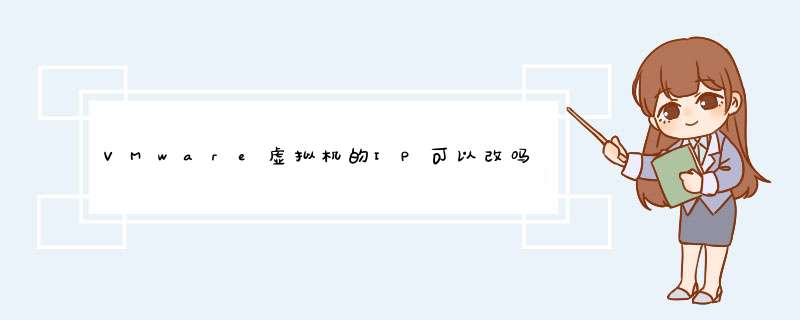
VMware虚拟机的IP可以改,具体办法如下:
1、首先,打开我们的虚拟机。
2、找到工具栏中的编辑工具,如图。
3、点击之后我们选择虚拟网络编辑器。
4、点击下面如图的更改设置。
4、输入我们想要虚拟机显示的IP地址即可。
要保证虚拟机系统可以上网,得先解决虚拟机和真实主机的连接关系。VMware给出3种模式,我们常用的有“bridge(桥接)”和“Net(网络地址转换)”方式。
设置方法:单击“虚拟机”→“设置”→“以太网”,然后选择连接方式。
bridge(桥接):
将虚拟机网卡(本地连接)的IP地址和真实主机要设在同一IP段,其余与主机相同:例如主机ip是10.70.54.31,设置虚拟机ip为10.70.54.22。netmask,broadcast,gateway,dns都与主机相同即可实现虚拟机<--->主机;虚拟机<---->互联网通信。
nat :
这种模式下虚拟机系统经过虚拟机网络的特别转换,共享真实主机的IP上网。这个方式比较适合于ADSL单机拨号用户,真实主机拨号上网后,虚拟机系统也同时可以上网了。需要注意的是,这种模式下虚拟机“本地连接”的IP地址要使用“自动获取IP”设置。
关于VMware用NAT与主机共享上网的一般设置(windows)要想上网的步骤如下:
1.把你的虚拟网卡VMnet8设置为自动获得IP、自动获得DNS服务器,启用。
2.把你虚拟机中 *** 作系统的“本地连接”也设置为自动获得IP、自动获得DNS服务器,
(在虚拟机中,右键“本地连接”-双击“Internet 协议”,看看是不是自动的吧!固定IP的也在这 里 改!)
3.当然是将虚拟机的上网方式选为NAT咯。
右键你要设置的虚拟机选“设置”(因为有的不止虚拟一台),在“硬件”中选“以太网”, 将右 边的网络连接改为NAT-确定。
4.点菜单栏里的“编辑”-选“虚拟网络设置”,先将“自动桥接”给去掉(去掉钩钩),
再选“DHCP”开启DHCP服务,点“开始”-应用,再按同样的方法开启“NAT”的功能。
5.最重要的是你的两个服务必须开启:VMware DHCP Service 和VMware NAT Service
具体 *** 作如下:
开始---设置--控制面板---管理工具---服务
确保 VMware DHCP Service 和VMware NAT Service 服务已经启动
欢迎分享,转载请注明来源:内存溢出

 微信扫一扫
微信扫一扫
 支付宝扫一扫
支付宝扫一扫
评论列表(0条)